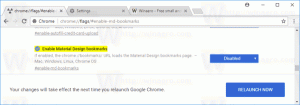Återställ tjänsten Missing Microsoft Software Shadow Copy Provider
Microsoft Software Shadow Copy Provider-tjänst, även känd som swprv, är en inbyggd tjänst som finns i moderna Windows-versioner. Den deltar i skapandet av återställningspunkter. Om dess konfiguration är skadad, eller av någon anledning swprv tjänsten saknas, du kommer inte att kunna hantera återställningspunkter.
Annons
Om du klickar på Systemskydd... i dialogrutan Systemegenskaper > Skydd (SystemPropertiesProtection.exe), kan du se fel 0x81000203 eller 0x81000202, som anger att systemåterställning stötte på ett fel och att du måste försöka köra systemåterställning igen.
Om du kontrollerar händelsevisaren kommer du att upptäcka att för standard-VSS-leverantören finns ett fel som detta: Fel vid skapandet av COM-klass VSS-leverantörens CLSID {65ee1dba-8ff4-4a58-ac1c-3470ee2f376a} SW_PROV 0x80070424 tjänsten inte installerad.
Detta kan indikera att någon användare eller felaktig programvara har tagit bort swprv tjänsten eller har ändrat sin konfiguration.
Först av allt, öppna snapin-modulen Tjänster; för det, tryck Vinna + R, typ tjänster.msc. Leta efter följande två tjänster:
-
Volume Shadow Copy (VSS) måste finnas och dess starttyp måste vara inställd på manuell.

-
Microsoft Software Shadow Copy Provider (swprv) måste vara närvarande och även inställd på manuell.

Om dina tjänster har "Inaktiverad" som startläge, ändra dem till "Manuell".
Men om swprv inte finns med i din Tjänst-dialogruta måste du återställa den för att återställa funktionerna Systemskydd och Skuggkopiering.
Återställ tjänsten Microsoft Software Shadow Copy Provider (swprv)
- Öppen kommandotolken som administratör; för den typen
cmd.exei Sök och välj lämplig post. - Skriv följande tre kommandon ett efter ett för att ta bort den defekta tjänstkonfigurationen (om någon):
nätstopp vssnätstopp swprvsc ta bort swprv
- Återställ nu Shadow Copy Provider-tjänsten med följande kommando:
sc create swprv binPath= C:\Windows\System32\svchost.exe DisplayName= "Provider för Microsoft Volume Shadow Copy Service" type= egen start= demand error= normal depend= rpcss obj= LocalSystem. - Öppna nu Registerredigerare med regedit kommando (tryck Vinna + R > typ
regedit> tryck Stiga på). - Öppna följande nyckel: HKEY_LOCAL_MACHINE\SYSTEM\CurrentControlSet\services\swprv.
- I den högra rutan dubbelklickar du på ImagePath textvärde och ställ in det på
svchost.exe -k swprv.
- Högerklicka nu på swprv knapp i den vänstra rutan och skapa en ny nyckel Parametrar.
- Där, skapa en ny ServiceDllexpandera strängvärde, och ställ in den på %Systemroot%\System32\swprv.dll.

- När du är klar, starta om Windows och öppna
tjänster.msc. Tjänsten Microsoft Software Shadow Copy Provider kommer att presenteras. Du kommer att kunna starta den.
Det är allt!
💡Obs: Om du har gjort allt ovan, men tjänsten inte startar, kan en av dess komponenter vara avregistrerad. För att registrera dem, gör följande.
Registrera swprv-tjänstkomponenter
Öppna en ny kommandotolk som administratör och kör följande kommandon ett efter ett.
regsvr32 /s C:\Windows\system32\ole32.dll. regsvr32 /s C:\Windows\system32\oleaut32.dll. regsvr32 /s C:\Windows\system32\vss_ps.dll. regsvr32 /s /i C:\Windows\system32\swprv.dll. regsvr32 /s /i C:\Windows\system32\eventcls.dll. regsvr32 /s C:\Windows\system32\es.dll. regsvr32 /s C:\Windows\system32\stdprov.dll. regsvr32 /s C:\Windows\system32\vssui.dll. regsvr32 /s C:\Windows\system32\msxml.dll. regsvr32 /s C:\Windows\system32\msxml3.dll. regsvr32 /s C:\Windows\system32\msxml4.dll. vssvc /register
Det är en bra idé att kontrollera registerposterna igen, speciellt ImagePath och Parametrar\ServiceDll värden. Nu ska tjänsten fungera utan problem.
Om du gillar den här artikeln, vänligen dela den med knapparna nedan. Det kommer inte att ta mycket från dig, men det kommer att hjälpa oss att växa. Tack för ditt stöd!
Annons